Cách tải video Facebook trên máy tính thông qua các công cụ download video Facebook trực tuyến sẽ giúp các bạn tiết kiệm thời gian khi muốn tải các đoạn video trên Facebook về máy tính để xem offline.
Nếu bạn có định tải video Facebook xuống thường xuyên, thì nên sử dụng tiện ích bổ sung của trình duyệt hoặc ứng dụng bên ngoài sẽ phục vụ tốt hơn cho bạn. Để lựa chọn được giải pháp tải video Facebook nhanh nhất, mời các bạn cùng tham khảo các cách tải video Facebook trên máy tính nhanh, hiệu quả được chúng tôi giới thiệu dưới đây.
-
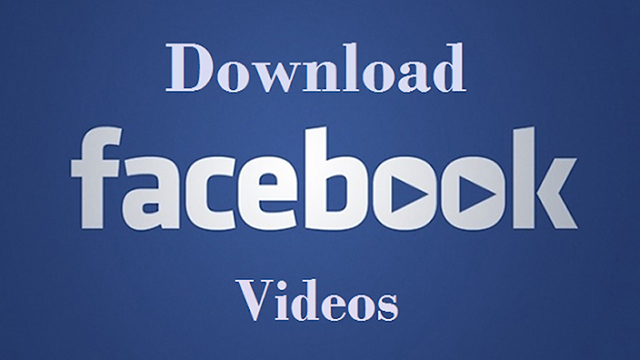
Cách tải video Facebook trên máy tính “cực nhanh’
Nội dung chính
Cách tải video Facebook trên máy tính không sử dụng công cụ, phần mềm hỗ trợ nào
Các này có ưu điểm là không phải sử dụng qua bất cứ công cụ hay phần mềm hỗ trợ nào. Tuy nhiên, nhược điểm của nó là về phần video thì chất lượng sẽ không được sắc nét. Các bước thực hiện như sau:
-
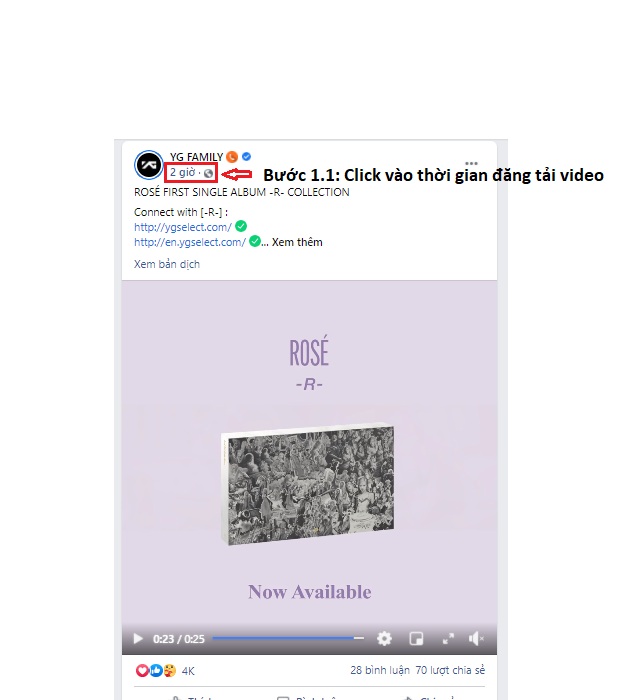
Bước 1: Click vào phần thời gian đăng tải video
-
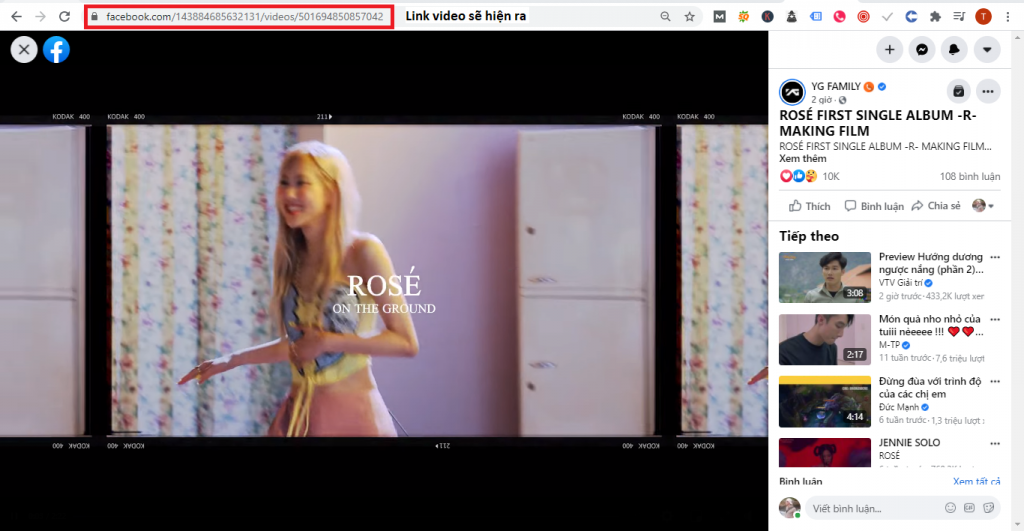
Phần link chỉ có video sẽ hiện ra
-
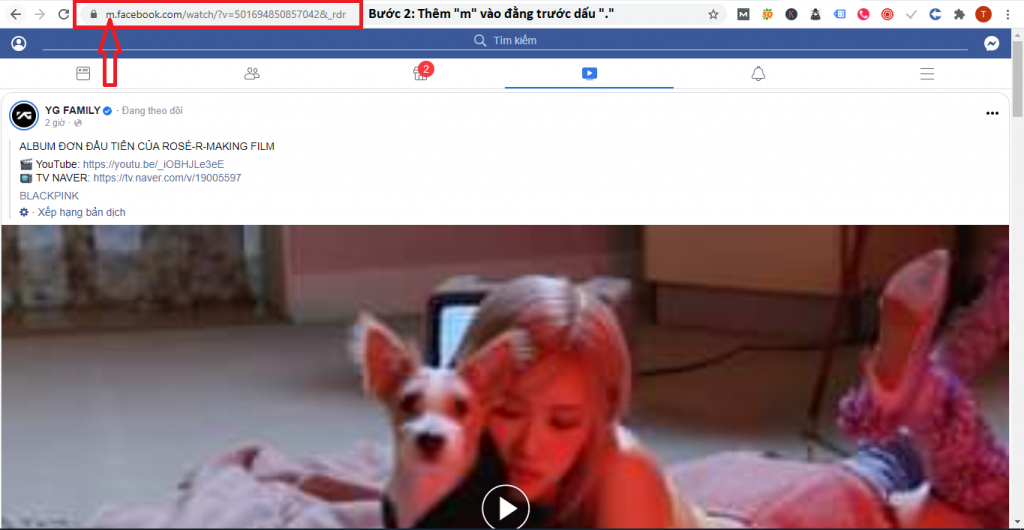
Bước 2: Thêm “m” vào đằng trước dấu “.”
-
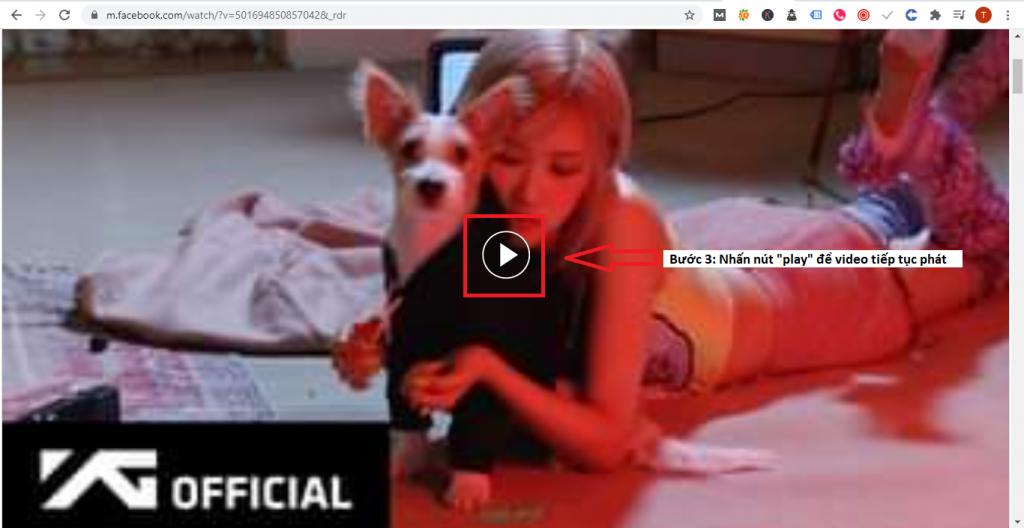
Bước 3: Nhấn “play” để video tiếp tục phát
-
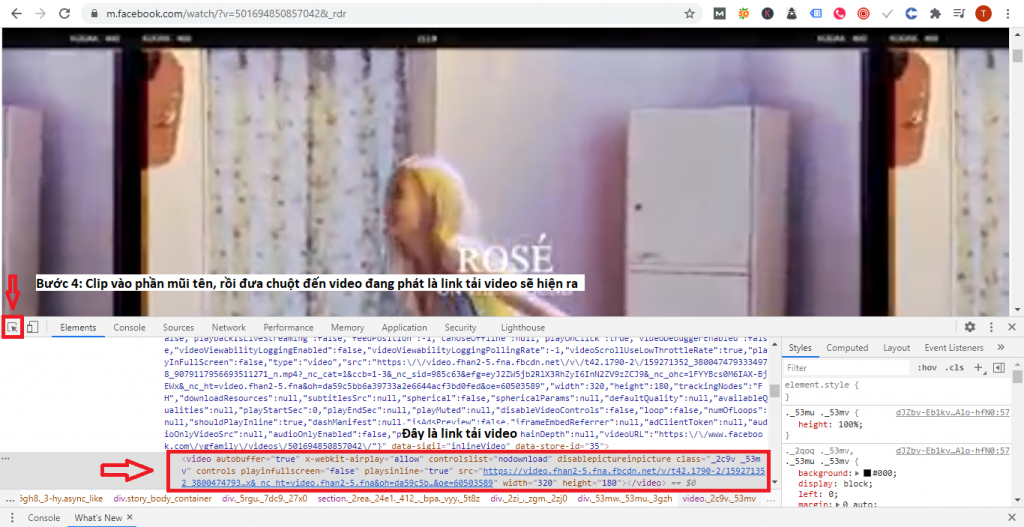
Bước 4: Click vào phần mũi tên =>đưa chuột đến video đang phát => link tải video sẽ hiển thị ở bên dưới
-
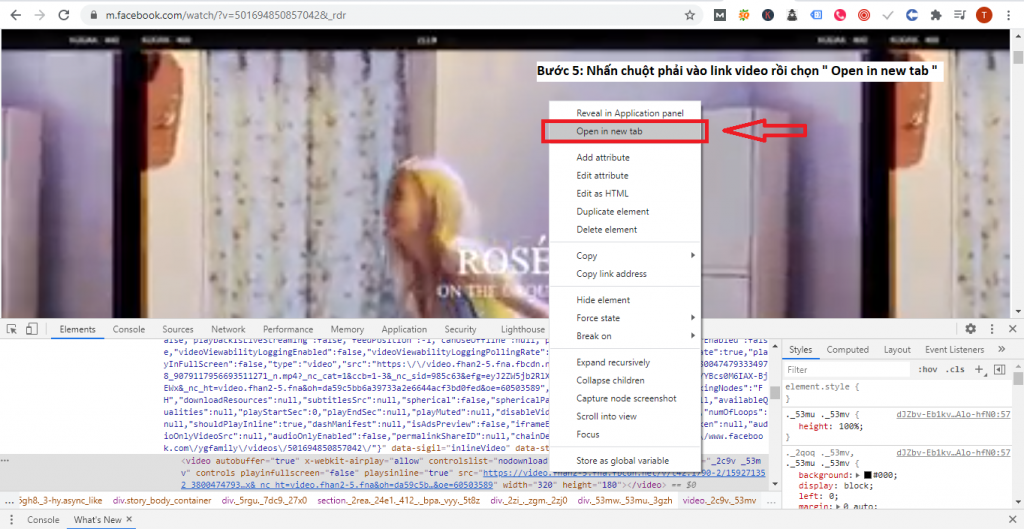
Bước 5: Nhấn chuột phải vào “open in new tab”
-
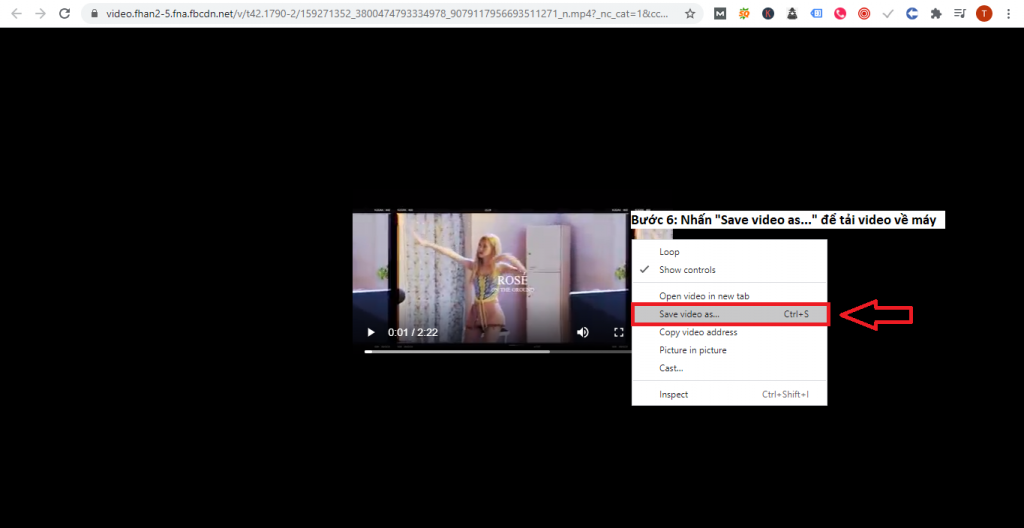
Bước 6: Nhấn ” Save video as…” để tải video về máy tính
Cách tải video Facebook trên máy tính sử dụng trang web
Hiện nay có rất nhiều các trang web hỗ trợ việc tải video từ Facebook, và fbdown.net là một trong những lựa chọn hàng đầu dành cho bạn. Không quá phức tạp, bạn chỉ cần thao tác theo các bước hướng dẫn sau để tải xuống video Facebook:
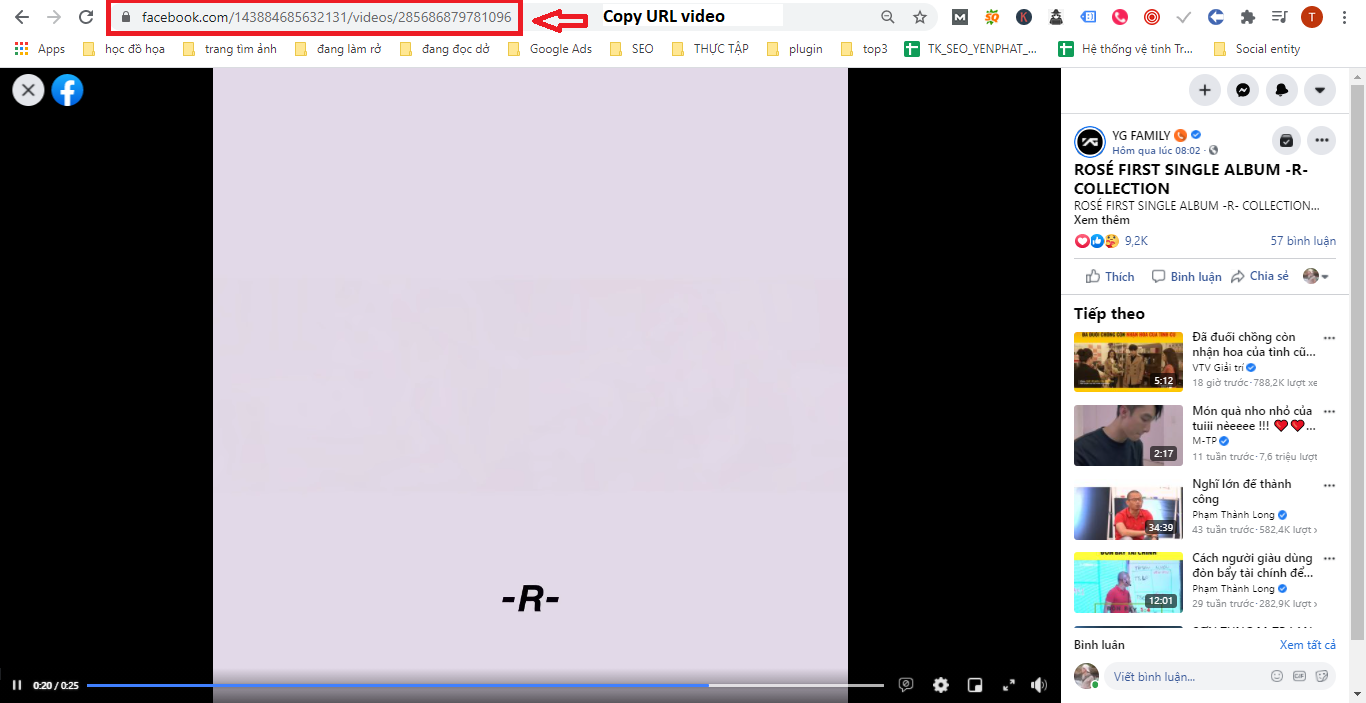
Bước 1: Click vào phần thời gian đăng tải video (giống B1 cách 1) và coppy URL của video
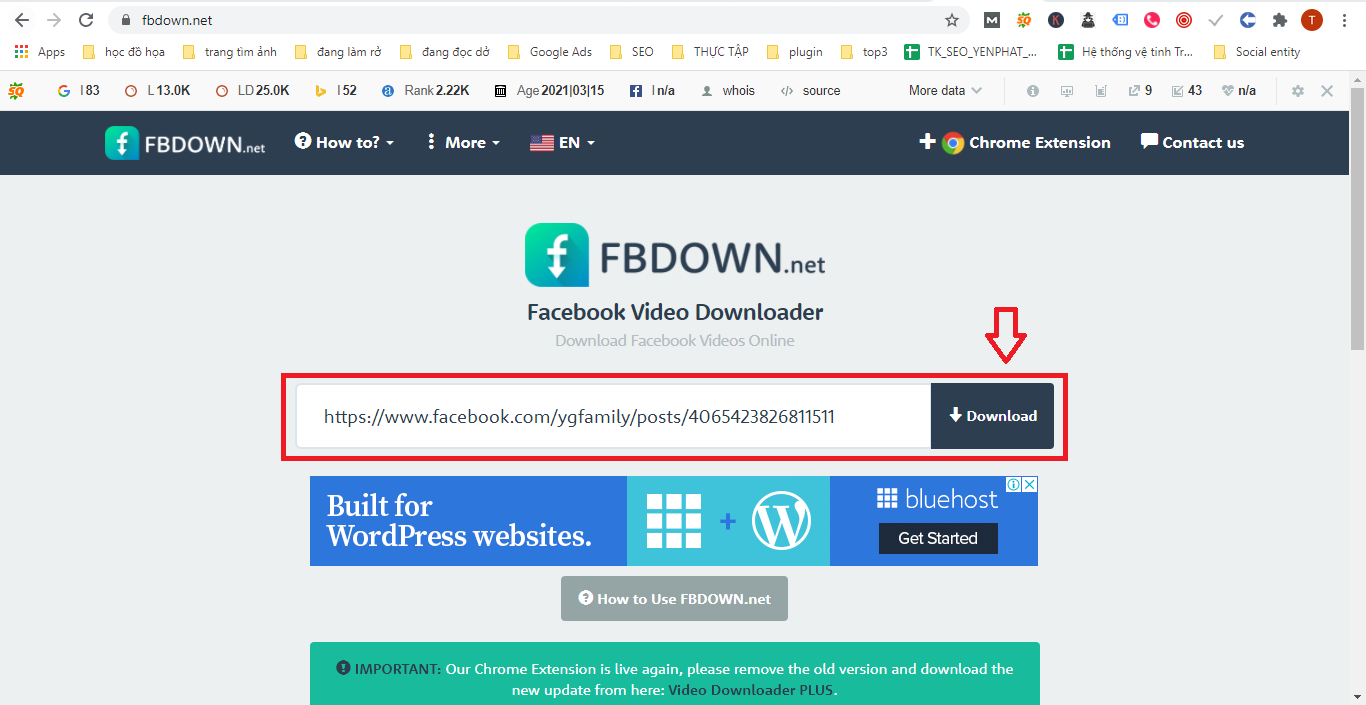
Bước 2: Truy cập fbdown.net, sau đó dán URL vào công cụ và click vào “Download”
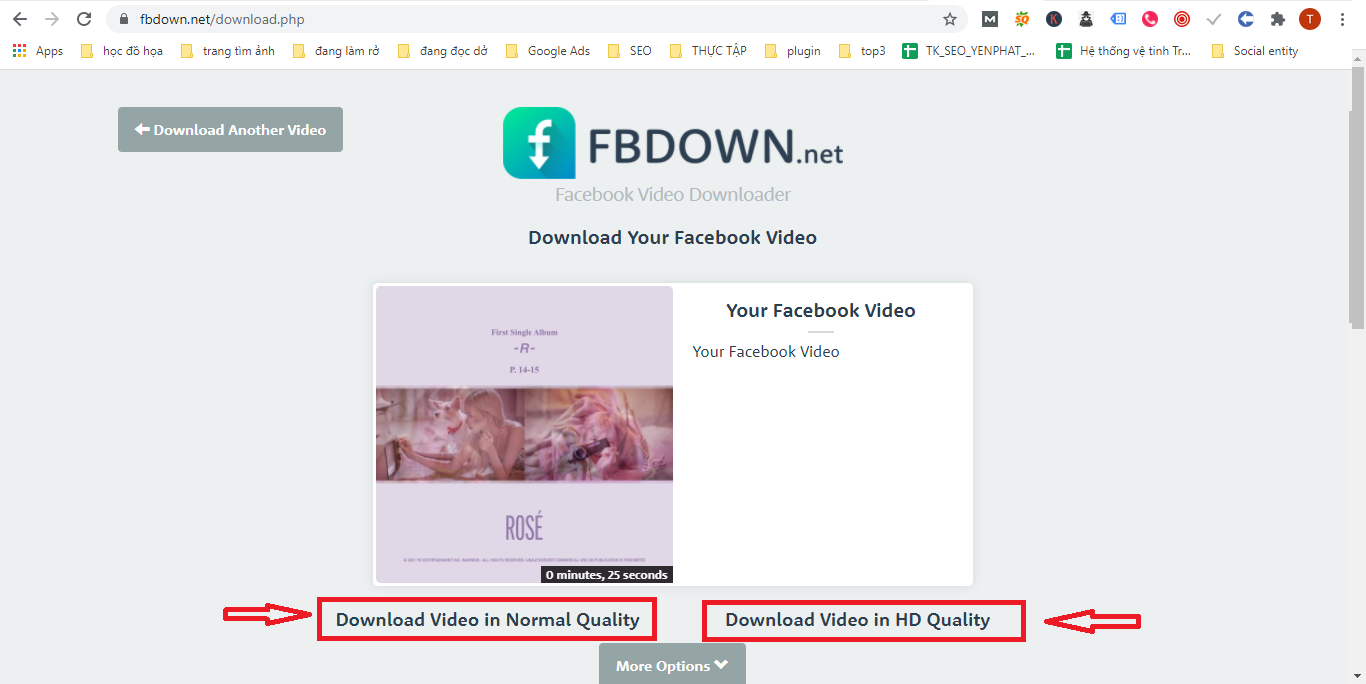
Bước 3: Tiếp theo, bạn lựa chọn chất lượng video bình thường (SD) hoặc HD
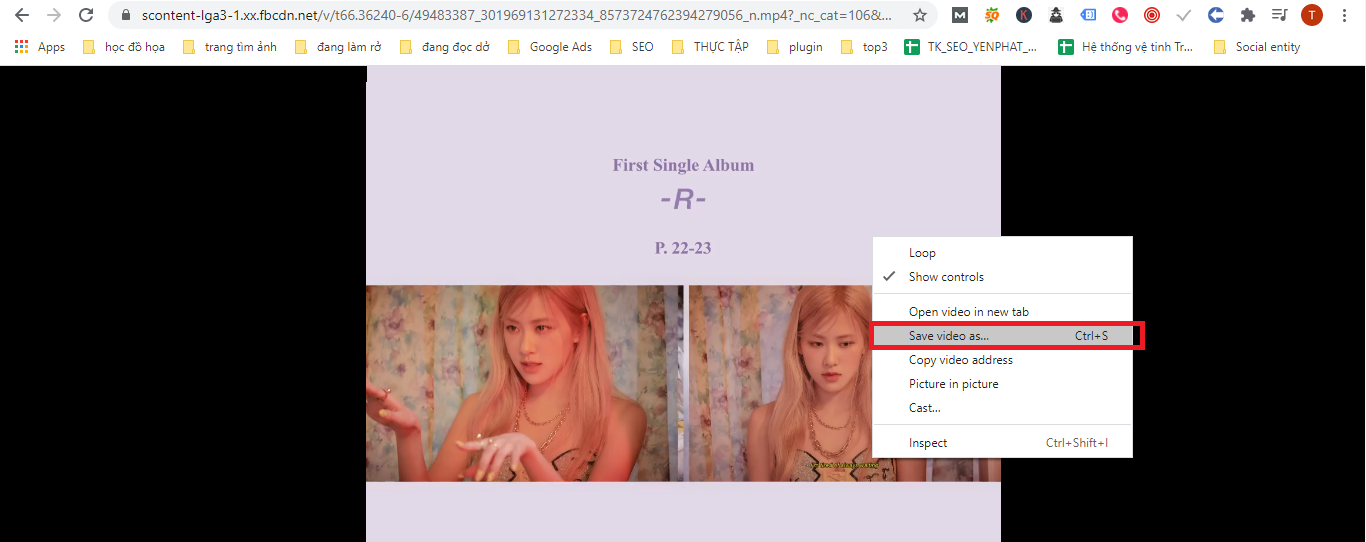
Bước 4: Nhấp chuột phải vào video và chọn “Save video as…” để lưu video
- Cách tải video về máy tính bằng EaseUS MobiMover
Download EaseUS MobiMover – công cụ truyền dữ liệu iOS giúp bạn tải video từ các trang như Facebook, Twitter, YouTube, Vimeo,… về máy tính (PC/ Mac/ Laptop) hoặc thiết bị di động thiết bị (iPhone/ iPad) sử dụng URL video. Cách này miễn phí 100% không có quảng cáo, không có plugin
Ι Xem thêm: Hướng dẫn chi tiết từ A – Z cách khôi phục tin nhắn messenger đã xóa thành công 100%
Không giống với cách tải xuống video YouTube, bạn có thể sao chép URL video trực tiếp từ thanh địa chỉ, nhấp vào “Hiển thị URL video” để lấy URL của video. Các bạn thực hiện theo các bước hướng dẫn dưới đây.
Bước 1: Truy cập vào ứng dụng Facebook, đăng nhập tài khoản.
Bước 2: Tìm và nhấp chuột phải vào video Facebook bạn muốn tải xuống, nhấp vào mục “Hiển thị URL video” và sao chép địa chỉ URL
Bước 3: Khởi chạy ứng dụng MobiMover. Truy cập “Video Downloader” và thiết lập tải video Facebook về máy tính.
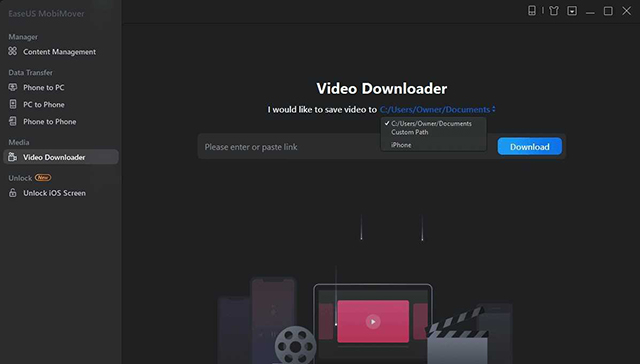
Bước 4: Lựa chọn vị trí lưu video khi tải xuống
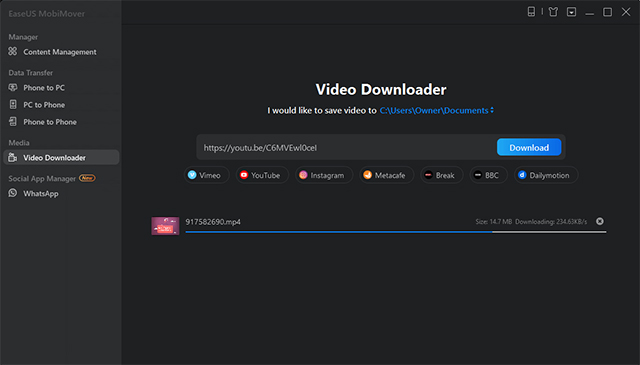
Bước 5: Dán URL trên thanh công cụ và nhấp vào mục “Tải xuống”
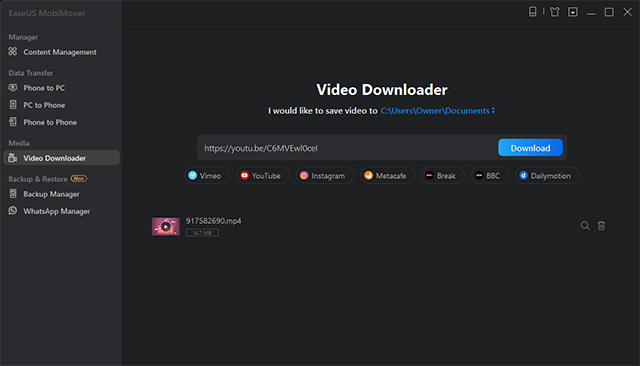
Quá trình tải video đã hoàn tất, lúc này bạn có thể xem video trên PC
Với cách này, bạn có thể tải video bạn thích từ Facebook về máy tính để chỉnh sửa, chuyển đổi video sang âm thanh hoặc làm bất kỳ thao tác nào khác tùy thích.
Sử dụng Getfvid.com để tải video Facebook trên máy tính
Bạn có thể dùng thử Getfvid.com để tải xuống video trên Facebook. Công cụ tải video Facebook trực tuyến miễn phí này sẽ không chuyển hướng bạn đến một trang web khác hoặc hiển thị quảng cáo. Để tải video Facebook trên máy tính bằng Getfvid, các bạn thao tác theo các bước sau:
Bước 1: Truy cập vào Facebook và đăng nhập bằng tài khoản.
Bước 2: Tìm và nhấp chuột phải vào video Facebook bạn muốn tải xuống và chọn mục “Hiển thị URL video”.
Bước 3: Sao chép URL và truy cập trang web “https://www.getfvid.com/”.
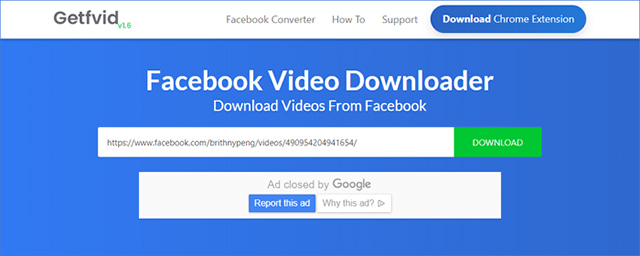
Công cụ download video trực uyến Getvid
Bước 4: Dán URL vào thanh địa chỉ và nhấp vào mục “Tải xuống”.
Bước 5: Tùy thuộc vào chất lượng gốc của video, bạn sẽ thấy các tùy chọn tải xuống video khác nhau, như “Tải xuống ở chất lượng HD” và “Tải xuống ở chất lượng bình thường”. Bên cạnh đó, với công cụ này, bạn có thể chọn chuyển đổi video sang âm thanh bằng cách nhấp vào mục “Chuyển đổi sang MP3”.
Bước 6: Chọn một tùy chọn để lưu video từ Facebook vào máy tính của bạn.
Bước 7: Khi hoàn tất các thao tác trên, tệp video đã lưu sẽ được lưu trữ trong thư mục “Tải xuống” trên máy tính của bạn. Bạn có vào để đến kiểm tra và xem tùy thích.
Lưu video Facebook vào máy tính với tiện ích “mở rộng trình duyệt”
Giống với cách tải video YouTube xuống máy tính, bạn cũng có thể lưu video từ Facebook bằng tiện ích mở rộng của trình duyệt trên máy tính. Tương tự các dịch vụ tải video trực tuyến, có rất nhiều tiện ích mở rộng liên quan khác mà bạn chưa biết. Trong phần tiếp theo, chúng tôi muốn giới thiệu tới cách thực hiện lưu video từ Facebook vào máy tính của bạn:
Bước 1: Tìm kiếm “Trình tải xuống video” cho Facebook trong Google và nhấp vào kết quả tìm kiếm để vào “Cửa hàng Chrome trực tuyến”.
Bước 2: Tải xuống và cài đặt tiện ích mở rộng vào trình duyệt của bạn và khởi động lại nó.
Bước 3: Truy cập vào Facebook và phát video bạn muốn lưu vào máy tính.
Bước 4: Di chuột qua video và bạn sẽ thấy nút “Tải xuống”. Nhấp vào đó để lưu video Facebook vào máy tính của bạn.
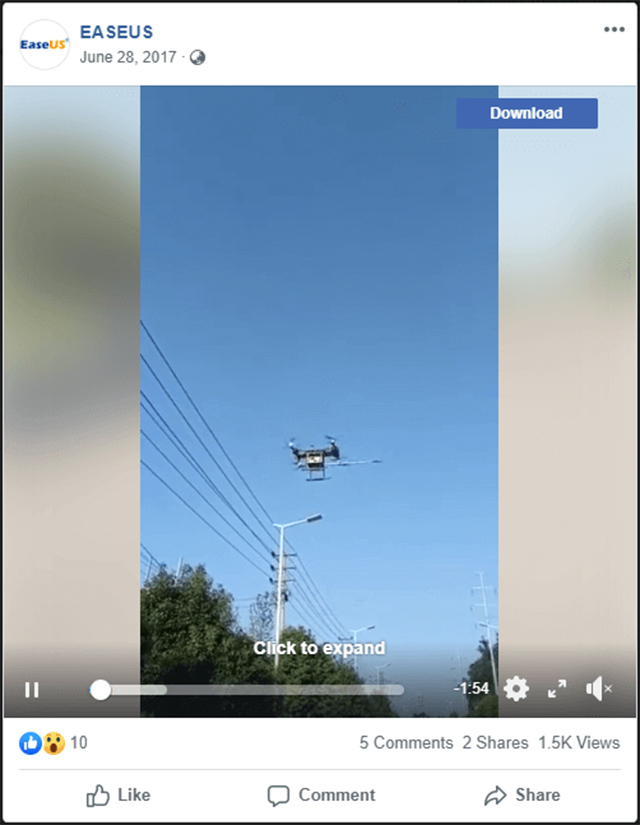
Lưu video từ Facebook bằng tiện ích mở rộng của trình duyệt trên máy tính
Qua các cách tải video Facebook trên máy tính được chúng tôi chia sẻ trên đây sẽ giúp tải video trên Facebook về máy tính nhanh chóng và không quá phức tạp. Hy vọng bài viết sẽ mang đến cho bạn nhiều thông tin bổ ích.







